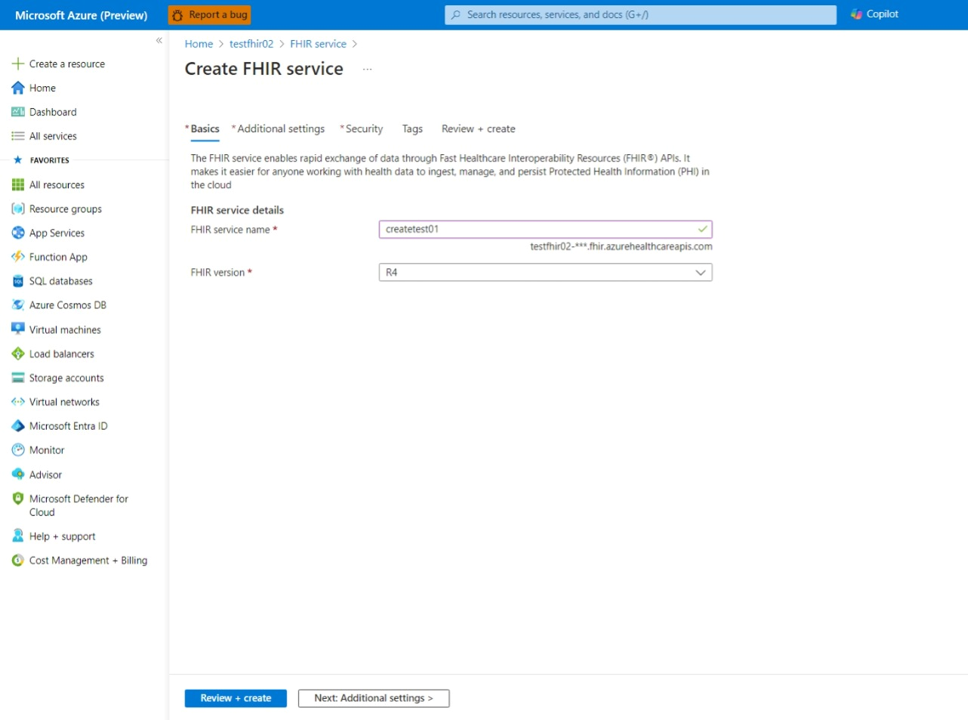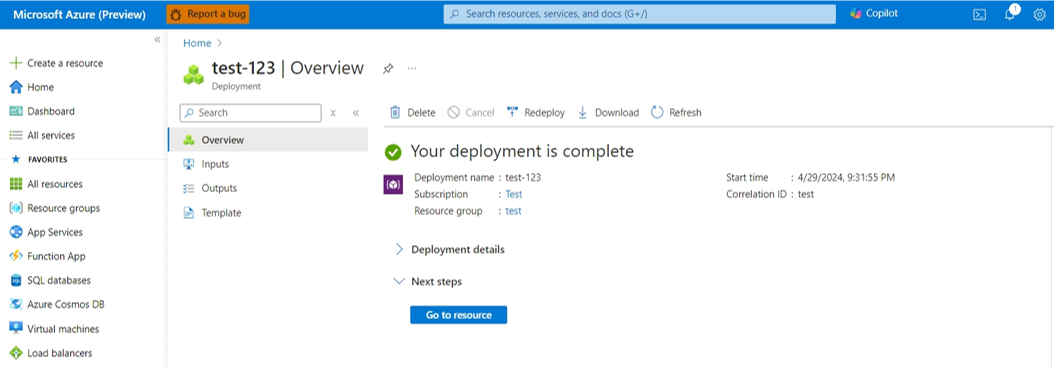Wdrażanie usługi FHIR przy użyciu witryny Azure Portal
Witryna Azure Portal udostępnia interfejs internetowy z przepływami pracy z przewodnikiem, dzięki czemu jest wydajnym narzędziem do wdrażania usługi FHIR® i zapewnienia dokładnej konfiguracji w usługach Azure Health Data Services.
Wymagania wstępne
Sprawdź, czy masz subskrypcję platformy Azure i uprawnienia do tworzenia grup zasobów i wdrażania zasobów.
Wdrażanie obszaru roboczego dla usług Azure Health Data Services. Aby uzyskać instrukcje, zobacz Wdrażanie obszaru roboczego w witrynie Azure Portal.
Tworzenie nowej usługi FHIR
W obszarze roboczym usługi Azure Health Data Services wybierz pozycję Utwórz usługę FHIR.
Wybierz pozycję Dodaj usługę FHIR.
Na stronie Tworzenie usługi FHIR wypełnij pola na każdej karcie.
Karta Podstawy: nadaj usłudze FHIR przyjazną i unikatową nazwę. Wybierz wersję FHIR (STU3 lub R4), a następnie wybierz pozycję Dalej: Dodatkowe ustawienia.
Karta Dodatkowe ustawienia (opcjonalnie): ta karta umożliwia:
Wyświetlanie ustawień uwierzytelniania: domyślna konfiguracja usługi FHIR to Używanie kontroli dostępu opartej na rolach platformy Azure do przypisywania ról płaszczyzny danych. Po skonfigurowaniu w tym trybie urząd dla usługi FHIR jest ustawiony na dzierżawę firmy Microsoft Entra dla subskrypcji.
Integracja z identyfikatorem entra firmy innej niż Microsoft (opcjonalnie): użyj tej opcji, jeśli musisz skonfigurować maksymalnie dwóch dodatkowych dostawców tożsamości innych niż Microsoft Entra ID w celu uwierzytelniania i uzyskiwania dostępu do zasobów FHIR za pomocą funkcji SMART w zakresach FHIR.
Ustawienie zasad przechowywania wersji (opcjonalnie): zasady przechowywania wersji steruje ustawieniem historii usługi FHIR na poziomie systemu lub na poziomie pojedynczego typu zasobu. Aby uzyskać więcej informacji, zobacz Zasady przechowywania wersji FHIR i zarządzanie historią. Wybierz pozycję Dalej: Zabezpieczenia.
Na karcie Ustawienia zabezpieczeń przejrzyj pola.
Domyślnie dane są szyfrowane przy użyciu kluczy zarządzanych przez firmę Microsoft. Aby uzyskać dodatkową kontrolę nad kluczami szyfrowania, możesz podać klucze zarządzane przez klienta do użycia na potrzeby szyfrowania danych. Klucze zarządzane przez klienta muszą być przechowywane w usłudze Azure Key Vault. Możesz utworzyć własne klucze i przechowywać je w magazynie kluczy lub użyć interfejsów API usługi Azure Key Vault do generowania kluczy. Aby uzyskać więcej informacji, zobacz Konfigurowanie kluczy zarządzanych przez klienta dla usługi FHIR. Wybierz pozycję Dalej: tagi.
Na karcie Tagi (opcjonalnie) wprowadź dowolne tagi.
Tagi to pary nazw i wartości używane do kategoryzowania zasobów i nie są wymagane. Aby uzyskać więcej informacji, zobacz Organizowanie zasobów platformy Azure i hierarchii zarządzania przy użyciu tagów.
Wybierz pozycję Przejrzyj i utwórz , aby rozpocząć proces weryfikacji. Poczekaj na potwierdzenie pomyślnego ukończenia wdrożenia. Przejrzyj ekran potwierdzenia, a następnie wybierz pozycję Utwórz , aby rozpocząć wdrażanie.
Proces wdrażania może potrwać kilka minut. Po zakończeniu wdrażania zostanie wyświetlony komunikat potwierdzający.
Zweryfikuj wdrożenie. Pobierz instrukcję możliwości z nowej usługi FHIR. Pobierz instrukcję capability, przechodząc do
https://<WORKSPACE-NAME>-<FHIR-SERVICE-NAME>.fhir.azurehealthcareapis.com/metadatastrony .
Rozwiązywanie problemów z wdrażaniem usługi FHIR
Poniżej przedstawiono komunikaty o błędach wraz z zalecanymi akcjami, aby rozwiązać problemy podczas wdrażania.
Co należy zrobić, jeśli przypadkowo wdrożono interfejs API platformy Azure for FHIR w niewłaściwej subskrypcji, usunięto ją, a teraz występuje błąd wdrożenia w odpowiedniej subskrypcji z komunikatem informującym, że nazwa zasobu jest niedostępna?
Po użyciu nazwy usługi nie można jej użyć ponownie w innej subskrypcji, nawet po usunięciu. To ograniczenie ma na celu zapobieganie personifikacji i przede wszystkim wpływa na interfejs API platformy Azure for FHIR.
Jeśli wdrożono w niewłaściwej subskrypcji, możesz przenieść zasób do żądanej subskrypcji zamiast usuwać i ponownie go utworzyć. Przenoszenie zasobów platformy Azure
Jak mogę usunąć usługę, a następnie ponownie dodać ją z tymi samymi ustawieniami?
Aby replikować ustawienia między wystąpieniem FHIR, możesz wykonać poniższe kroki
Utwórz standardowe szablony usługi ARM przy użyciu konfiguracji.
Utwórz usługę i dodaj konfigurację zgodnie z wymaganiami.
Powiązana zawartość
Uzyskiwanie dostępu do usługi FHIR przy użyciu narzędzia Postman
Uwaga
FHIR® jest zastrzeżonym znakiem towarowym HL7 i jest używany z uprawnieniem HL7.